
книги / Основы работы в NX. Введение в твердотельное моделирование
.pdf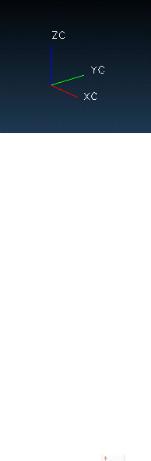
Нередко бывает, что когда вы открываете уже существующий файл детали, рабочая система координат не отображается.
3. Выбрать в главном меню Формат РСК Отобразить РСК (повторный выбор данной опции выключает РСК).
В данном случае РСК совпадает с абсолютной системой координат (поскольку на слое нет других объектов, к которым можно было бы привязать РСК).
Ниже перечислены случаи использования объектов систем координат.
Объекты систем координат используют, если необходимо задать ассоциативность последующих операций с уже существующими, что обеспечит при изменении базовых геометрических объектов автоматическое обновление дочерних объектов.
Координатные плоскости могут использоваться в качестве плоскостей размещения эскизов.
Координатные плоскости и оси систем координат могут использоваться для позиционирования создаваемых объектов.
Любая из осей системы координат может использоваться для задания направления при создании объекта моделирования.
Индивидуальные компоненты объекта моделирования (т.е. его координатные плоскости и оси) могут использоваться для сохранения ориентации объектов в детали.
3.2.1.Создание абсолютной системы координат
4.На панели Элемент нажать  Координатная СК или выбрать в главном меню Вставить База/точка Координатная СК.
Координатная СК или выбрать в главном меню Вставить База/точка Координатная СК.
301
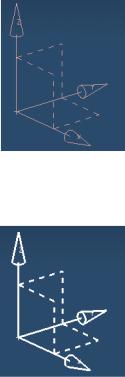
Появившийся диалог Координатная СК позволяет задать расположение начала системы координат.
Если необходимо создать модель, полностью привязанную к абсолютной системе координат, то самый простой способ сделать это – создать систему координат, совпадающую с абсолютной системой координат (АСК).
5. В разделе Привязка СК выбрать Абсолютно.
Можно увеличить масштаб отображения координатных осей
иплоскостей СК.
6.ВразделеНастройкивполеМасштаботображенияввести3.
7.Нажать ОК.
Созданную СК можно редактировать, также она отображает-
ся в списке Навигатора детали. В Навигаторе детали (в разде-
ле История модели) можно включить или выключить
или выключить  СК.
СК.
8.В главном меню выбрать Информация Объект.
9.Выбрать созданную СК (выделив прямоугольником область экрана, где находится СК).
302
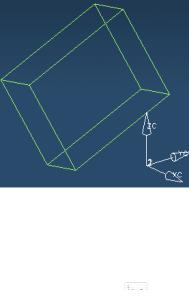
10. Нажать ОК.
В окне Информация отобразится вся информация о данной системе координат.
3.2.2.Привязка системы координат
ксуществующему объекту
Далее создадим СК в заданной относительно существующего блока точке.
11.Сделать слой 10 Рабочим, а слой 61 Невидимым.
12.Включить отображение РСК (выбрать в главном меню
Формат РСК Отобразить РСК).
13.На панели Вид нажать  Оптимизация.
Оптимизация.
14.На панели Элемент нажать  Координатная СК или выбрать в главном меню Вставить База/точка Координатная СК.
Координатная СК или выбрать в главном меню Вставить База/точка Координатная СК.
Далее определим будущую СК через указание оси X, оси Y
иначала отсчета.
15.В диалоговом окне Координатная СК в поле Тип вы-
брать X-ось, Y-ось, Начало.
16.В поле Масштаб отображения ввести 3.
Вначале необходимо задать точку начала СК. 17. Выбрать левый нижний угол.
303
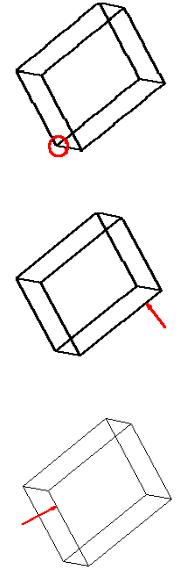
Далее необходимо указать размещение оси X. 18. Выбрать переднее нижнее ребро блока.
Наконец необходимо указать размещение оси Y. 19. Выбрать переднее нижнее ребро блока.
Маркерыпокажутрасположение осейиначала создаваемой СК.
304
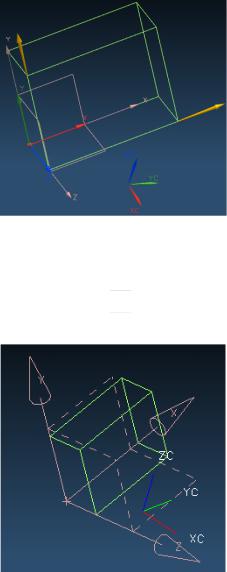
Если какой-либо из векторов направлен не верно, нажмите  Сменить направление внастройках соответствующего вектора.
Сменить направление внастройках соответствующего вектора.
20.Нажать ОК.
21.На панели Вид нажать  Оптимизация. Теперь СК связана (ассоциативна) с блоком.
Оптимизация. Теперь СК связана (ассоциативна) с блоком.
Чтобы убедиться в этом, повернем блок на 20 градусов относительно одного из ребер. Вместе с ним повернется и СК (поскольку теперь они ассоциативны).
305
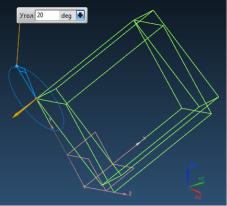
22.В главном меню выбрать Изменить Переместить
объект.
23.Выбрать блок.
24.В поле Перемещение выбрать Угол.
25.В разделе Перемещение нажать Задать вектор (0).
26.Выбрать верхнее дальнее ребро, параллельное оси Х.
27.В разделе Перемещение нажать Задать точку оси (0).
28.Выбрать любую точку этого же ребра.
29.Ввести в поле Угол 20.
30. Нажать ОК.
Созданная СК повернулась вместе с блоком. 31. Закрыть файл.
Урок 3.3. Массив элементов
Операция Массив элементов позволяет создать массив на основе существующего элемента. Данная операция похожа на операцию Копирование.
Вданном уроке рассматривается создание:
прямоугольного массива;
шаблона грани.
306
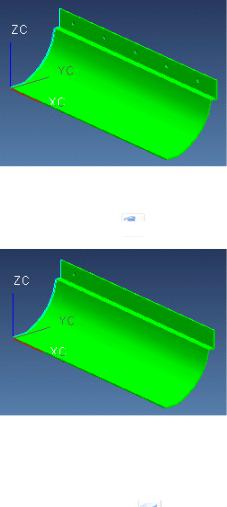
3.3.1. Создание прямоугольного массива
Создадим прямоугольный массив на основе простого отверстия.
Шаги
1.Открыть в папке Parts файл детали instance_rectangular.
2.Выбрать Начало и раздел  Моделирование.
Моделирование.
Данная модель создана Вытягиванием эскиза. Далее нужно создать отверстия вдоль верхнего фланца модели.
3.Установить Стиль закраски в Каркасный с затененными ребрами.
4.На панели Элемент нажать  Массив элементов или выбрать в главном меню Вставить Ассоциативная копия
Массив элементов или выбрать в главном меню Вставить Ассоциативная копия
Элемент массива.
307
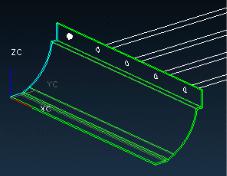
Прямоугольный массив позволяет создать линейный или прямоугольный массив из выбранных элементов. Данный массив может быть либо одномерным в направлении XC или YC (один ряд элементов), либо двумерным (несколько рядов элементов). В некоторых моделях перед созданием массива может понадобиться изменитьрасположениеРСК (РабочейСистемы Координат).
5.Нажать Прямоугольный массив.
6.Выбрать Простое отверстие(2) и нажать ОК.
Необходимо создать 5 отверстий вдоль оси XC на верхнем
фланце модели. Прямоугольный массив создается параллельно оси XC и/или YC на основе вводимого числа элементов вдоль каждой оси и расстояния между ними.
Длина модели равна 35 дюймам, поэтому расстояние между отверстиями должно быть равно 7 дюймам. Поскольку массив будет линейным (только один ряд), то смещение вдоль оси YC нужно задать равным 0.
7.Выбрать метод Упрощенное.
8.Задать Количество вдоль оси XC = 5, Смещение вдоль оси X = 7, Количество вдоль оси YC = 1, Смещение вдоль оси Y = 0.
9.Нажать ОК.
Создаваемый массив временно отобразится на виде.
Также отобразится диалог подтверждения создания массива. Если вы не желаете, чтобы данный массив был создан, можно нажать Нет и изменить число отверстий и смещение между ними.
308
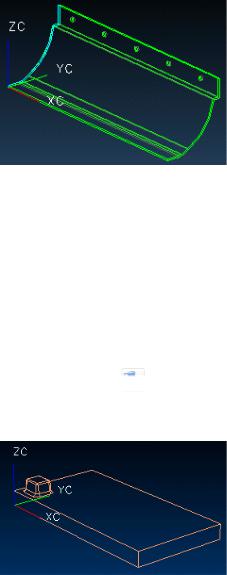
10.Нажать Да.
11.В диалоговом окне Массив нажать Отмена. Создание массива завершено.
12. Закрыть файл детали instance_rectangular.
3.3.2. Создание шаблона грани
Эта операция используется для копирования набора граней. Она во многом похожа на создание массива элементов, однако не требует, чтобы деталь была параметризованной. Она также быстрее и проще.
Шаги
1.Открыть в папке Parts файл детали pattern_faces.
2.Выбрать Начало и раздел  Моделирование.
Моделирование.
Модель содержит один прямоугольный выступ. Создадим массив по шаблону прямоугольного выступа.
309
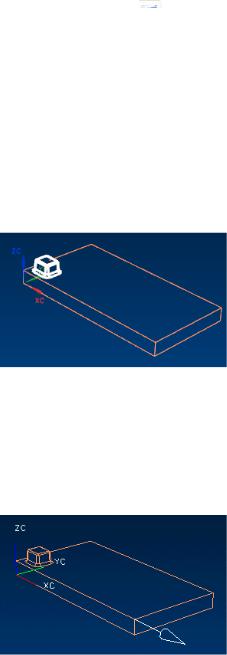
3.На панели Элемент нажать  Массив элементов или выбрать в главном меню Вставить Ассоциативная копия
Массив элементов или выбрать в главном меню Вставить Ассоциативная копия
Элемент массива.
4.Выбрать Шаблон грани.
По шаблону грани можно создать прямоугольный массив, круговой массив или выполнить отзеркаливание. Создадим на основе данного выступа прямоугольный массив.
5.Выбрать тип  Прямоугольный шаблон.
Прямоугольный шаблон.
6.На Панели выбора установить фильтр Грани бобышки или кармана.
7.Выбрать выступ.
Теперь нужно указать направление осей X и Y, чтобы система знала, как ориентировать новый выступ.
Для прямоугольного массива ось Х определяет направление смещения между элементами. Для кругового массива ось Х определяет ось симметрии, вокруг которой образуется массив.
8. Активировать шаг Направление X и выбрать верхнее переднее ребро блока вдоль оси Х.
310
